|
|
Excel 2016で全画面表示を解除する方法 | ||
Excel 2016で全画面表示を解除する方法 |
Q&A番号:019654 更新日:2019/07/23
|
Q&A番号:019654 更新日:2019/07/23 |
 | Excel 2016で、全画面表示を解除する方法について教えてください。 |
 | 全画面表示にするとリボンが非表示になります。リボンの操作を行う場合は、全画面表示を解除してください。 |
全画面表示にするとリボンが非表示になります。リボンの操作を行う場合は、全画面表示を解除してください。
はじめに
Excel 2016では、広い画面で作業や閲覧を行う目的で、編集領域(ワークシート部分)を全画面で表示する機能が用意されています。
※ Excel 2016の初期状態では、全画面表示に切り替えるボタンは表示されていません。
全画面表示に切り替えると、画面上部のタブやリボンが表示されなくなります。
操作を誤って全画面表示モードに切り替わった場合は、ここで案内する方法で全画面表示を解除してください。
全画面表示の状態(一例)
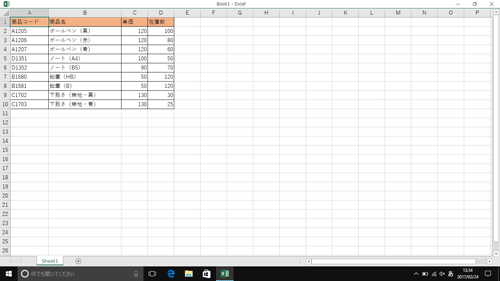
※ Officeのアップデート状況によって、画面や操作手順、機能などが異なる場合があります。
操作手順
Excel 2016で全画面表示を解除するには、以下の操作手順を行ってください。
画面上部のアイコンが表示されていない部分をダブルクリックします。
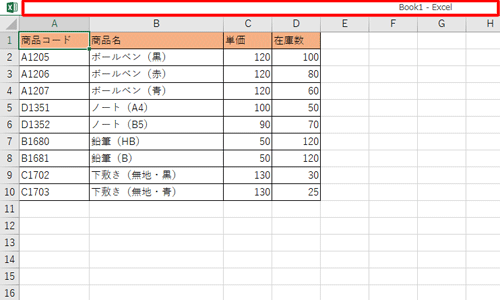
※ キーボードの「Esc」キーを押しても、全画面表示を解除できます。
以上で操作完了です。
全画面表示が解除されたことを確認してください。
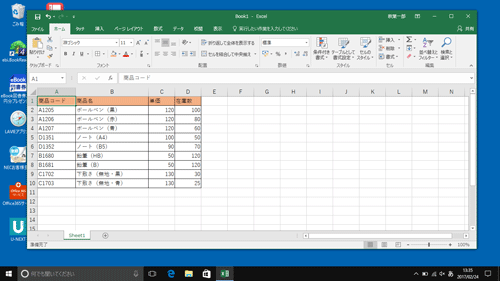
補足
全画面表示に戻すには、キーボードの「Alt」キーを押しながら「V」キーを押して、「U」キーを押します。
関連情報
このQ&Aに出てきた用語
|
|
|


 Excelで全画面表示を解除する方法
Excelで全画面表示を解除する方法







